2019年01月18日更新
iPhoneで「おやすみモード」中はアラーム(目覚まし)は鳴るの?
iPhoneの「おやすみモード」は睡眠中の通知を鳴らさない便利な機能です。では「おやすみモード」中の目覚ましアラームはなるのか心配なユーザーも多いのではないでしょうか?「おやすみモード」の詳細や目覚ましアラームの仕組みについてご紹介します。
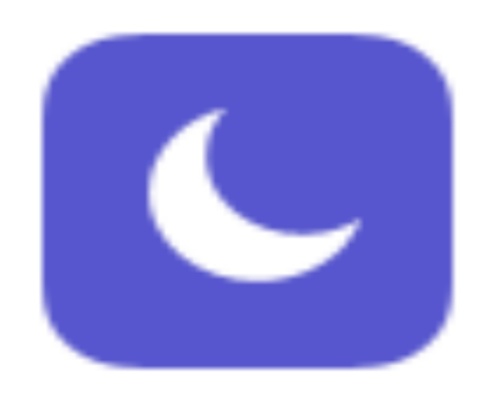
目次
iPhoneの”おやすみモード”とは?
iPhoneの「おやすみモード」とは、休んでいる間の煩わしい通知音を鳴らさないよう設定を行うことができる機能です。
iPhoneの「おやすみモード」について、特徴や詳細設定の方法について確認していきましょう。
指定した時間だけ通知音を鳴らさない機能
iPhoneの「おやすみモード」とは、デバイスがロックされている間の着信音、警告音、通知音を消音にすることができる機能です。
iPhoneの「お休みモード」は使う時間を設定したり、特定の人からの着信を受けたりすることも可能です。
iPhoneの〈おやすみモード〉設定のオン・オフの切り替え
iPhoneの〈おやすみモード〉設定のオン・オフの切り替え方法についてご紹介していきます。
iPhoneの〈おやすみモード〉設定を手動で切り替える方法
iPhoneの〈おやすみモード〉設定を手動でオン・オフを切り替えるには、iPhone端末の設定をタップします。
設定が開きますので、〈おやすみモード〉をタップしましょう。
〈おやすみモード〉項目を右にスライドすると、iPhoneの〈おやすみモード〉設定がオンになります。
〈おやすみモード〉を解除するには、〈おやすみモード〉項目を左にスライドします。
すると、iPhoneの〈おやすみモード〉設定を解除することができます。
iPhoneのコントロールセンターを開き〈おやすみモード〉設定を切り替える方法
iPhoneのコントロールセンターを開き、〈おやすみモード(☾のマーク)〉を強めに押すことにより、〈おやすみモード〉の設定を素早く調節することができます。
また、〈おやすみモード(☾のマーク)〉をタップして、おやすみモードのオン、解除設定が可能です。
iPhoneの〈おやすみモード〉設定を自動で切り替える方法
iPhoneの〈おやすみモード〉設定を自動でオン・オフ【解除)を切り替えるには、iPhone端末の設定から、〈おやすみモード〉の詳細設定を行い、時間指定をするとよいでしょう。
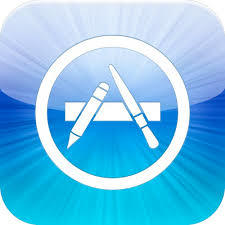 iPhoneアプリがアップデートできない原因・対処法まとめ【最新版】
iPhoneアプリがアップデートできない原因・対処法まとめ【最新版】おやすみモード中に目覚ましアラームは鳴る?
iPhoneの「おやすみモード」を設定することは、とでも便利な機能だと思いますが、翌日の朝に目覚ましアラームがならない・・なんてことになってしまうと困ってしまいます。
iPhoneの「おやすみモード」を設定中の目覚ましアラームについて確認していきます。
アラームは鳴る
iPhoneで「おやすみモード」に設定している時でも、目覚ましアラーム音はちゃんと鳴ります。
目覚ましアラームがならなくて寝坊した・・なんてことにはならないので安心して「おやすみモード」をお使いいただけます。
iPhoneで目覚ましアラームを設定する方法
iPhoneで目覚ましアラームを設定するには、iPhoneの時計Appをタップします。
【時計】アプリの【アラーム】タブが開きます。
アラームの時刻を設定する
【アラーム】の時刻を設定するには、iPhone画面右上のプラス(+マーク)をタップします。
【アラームを追加】項目が表示されるので、時間をスクロールして決定します。
定期的にならすアラームを設定できる
【アラーム】項目内の〈繰り返し)では、目覚しアラームを同時刻に鳴らす曜日の選択が可能です。
アラームのサウンドを選択する
【アラーム】の〈サウンド〉をタップし、アラームの時刻になった際に鳴らすお気に入りのサウンドを選択して設定することができます。
アラームのスヌーズ設定
【アラーム】の〈スヌーズ〉項目をオンにすると、アラームが鳴った際にスヌーズのオプションが表示されます。
目覚しアラームの音量を設定する
次に、目覚しアラームの音量設定についてご紹介します。
【アラーム】の音量設定を行うには、まず、iPhone端末の〈設定〉をタップします。
設定画面が開くので、〈サウンドと触覚〉をタップしましょう。
【アラーム】の音量設定を行うには、〈着信音と通知音〉のスライダを左右にドラッグします。
左右にドラッグすると、着信音がなるのでアラームに設定したい音量を確認することができます。
尚、iPhoneの側面にある音量調節ボタンを使っても、「ボタンで変更」をオンにしていない限り、アラームの音量は変化しませんのでご注意ください。
 iPhoneでアプリを自動アップデート(更新)させない方法
iPhoneでアプリを自動アップデート(更新)させない方法 iPhone「確認が必要です」エラーで「続ける」が表示されない原因・対処法
iPhone「確認が必要です」エラーで「続ける」が表示されない原因・対処法おやすみモードの詳細設定をする方法
iPhoneの「おやすみモード」ですが、いつも決まった時間におやすみモードを使う場合は、時間帯など詳細について設定しておくことが可能です。
「おやすみモード」の詳細設定について確認していきましょう。
時間指定でおやすみモードを自動解除する
iPhoneの「おやすみモード」で、時間指定を行うには、iPhoneneの端末より〈設定をタップ〉します。
iPhoneの〈設定〉が開いたら、〈おやすみモード〉をタップしましょう。
〈おやすみモード〉の〈時間指定〉をオンに設定します。
〈おやすみモード〉の時間指定設定をすることで、自動的に毎日決められた時間に(おやすみモード〉がオンになり、決められた時間に〈おやすみモード〉を解除することができます。
つづいて、「おやすみモード」の開始時間と「おやすみモード」を解除する終了時間を設定します。
iPhoneの〈おやすみモード〉でベッドタイムを有効にする
iPhoneの〈おやすみモード〉でベッドタイムを有効にすると、ロック画面が暗くなり、着信音が消音に変更となります。
また、「おやすみモード」が終了するまで、通知は通知センターの「ベッドタイムの間」に表示されることになります。
通知を鳴らす連絡先を指定する
iPhoneの〈おやすみモード〉設定中でも通知してほしい相手がいる場合に、特定の連絡先を指定して通知することが可能です。
iPhoneの〈おやすみモード〉の詳細設定にて設定を行うことができます。
まず、〈おやすみモード〉設定内の〈着信を許可〉の項目をタップします。
次に【全員】・【誰も許可しない】・【よく使う項目】のいづれかを選択します。もしくはデバイスやiCloudに保存されている特定の連絡先グループを選択します。
繰り返し着信の設定をする
iPhoneの〈おやすみモード〉の〈繰り返しの着信〉項目をオンにしておくと〈おやすみモード〉設定中でも、同じ人から3分以内に2度目の着信があった場合に、通知されます。
Siriにアラームを設定してもらう方法
iPhoneでは、Siriにアラームを設定してもらうことができます。
Siriを使ってアラームを設定する方法をご紹介します。
Siriにアラームを頼む
Siriにアラームを頼むには、「明日6時に起こして」、「『仕事』のアラームを設定して」とお願いします。
 AndroidからiPhoneに機種変更!データ移行など知っておきたい注意点
AndroidからiPhoneに機種変更!データ移行など知っておきたい注意点 AndroidとiPhoneの違いを徹底比較!
AndroidとiPhoneの違いを徹底比較!iPhoneの”おやすみモード”と”機内モード”の違い
iPhoneの”おやすみモード”と”機内モード”の違いについてご紹介していきます。
機内モード
【機内モード】とは、電話回線やWi-Fiなどのすべての電波を受信しなくなるモードのことです。
【機内モード】はすべての着信が受けられない
【機内モード 】をオンにすると、すべての電波を受信しなくなるため、着信についてもすべて受けられなくなります。
ただし、【機内モード】中の着信はメールによって着信をしることが可能です。
【機内モード】をオンにしたあとではWi-Fiを使うことが可能
【機内モード】では、基本的にWi-Fiは使えませんが【機内モード】にしたあとで、Wi-Fiをオンにすれば、Wi-Fi接続することが可能となります。
この機能を使えば、電話回線をシャットアウトしたまま、Wi-Fiを使ってインターネットを楽しむことができます。
おやすみモード
〈おやすみモード〉とは、iPhoneに通知はされないけれども、iPhone自体には電波が入ってきている状態です。
〈おやすみモード〉設定中は、着信と通知は一切画面に表示されなくなりますので、睡眠中に通知音で目が覚める事がなくなります。
〈おやすみモード〉は特定の電話番号について通知の許可ができる
iPhoneの〈おやすみモード〉設定中も、iPhone自体には電波は来ているので、緊急の着信など、すぐに通知したい場合もありますよね。
その場合には、指定の電話番号からの通知を許可したり、数回同じ番号から着信があった場合には通知したりする詳細設定ができます。
iPhoneの【おやすみモード】を設定していても、目覚しアラームは所定の時間になります。
【おやすみモード】をユーザーのニーズに合わせてカスタマイズして、有効な睡眠時間を取りましょう。
併せて読みたい!iPhoneに関する記事一覧
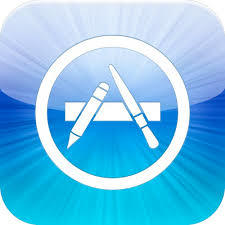 iPhoneアプリがアップデートできない原因・対処法まとめ【最新版】
iPhoneアプリがアップデートできない原因・対処法まとめ【最新版】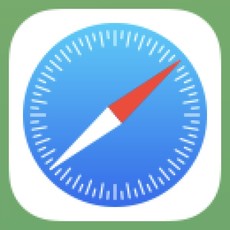 【iPhone】Safariのキャッシュをクリア(削除)して軽くする方法
【iPhone】Safariのキャッシュをクリア(削除)して軽くする方法 AndroidとiPhoneの違いを徹底比較!
AndroidとiPhoneの違いを徹底比較! iPhone「この項目は再生できません」で曲が再生できない時の対処法
iPhone「この項目は再生できません」で曲が再生できない時の対処法













































